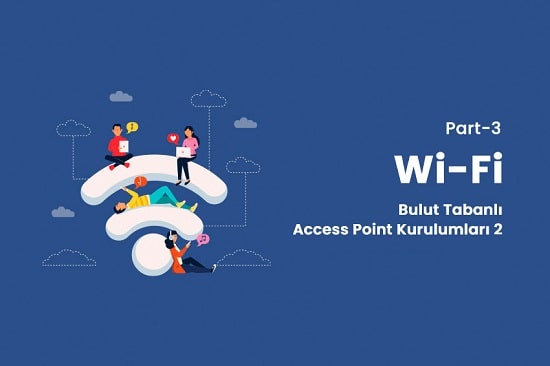Geçen yazımda cep telefonu uygulamasından birkaç dakikada tanımladığımız kablosuz ağımızı bu sefer de Cloud portal üzerinden oluşturacağız ve bazı detaylara değineceğim. Öncelikle elbette Ruijie Cloud üzerinde bir hesap oluşturmak gerekiyor. Sayfaya giriş ve hesap oluşturmak için link :
Mailinizde hesabınızı onayladıktan sonra hesabınıza giriş yaptığınızda, önce üstteki CONFIGURATION sonra soldaki Project sonrada Add Project bölümlerine tıklayınız :
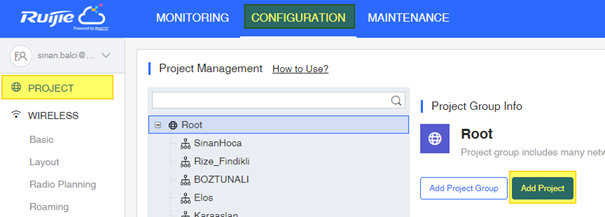
Resim-1
Burada Projemizin ismini, türünü seçiyoruz. Type kısmında ise Access Point’ler direkt Cloud’a register olacaklarından Cloud+AP kısmını seçiyoruz. Diğer AC+Fit AP seçeneği bir hardware Wireless Controller kullanıyorsak geçerli. Bind Location kısmına bulunduğumuz bölgeyi girersek, Cloud portal’a girince AP’lerin haritada dağılımını da gösteriyor.
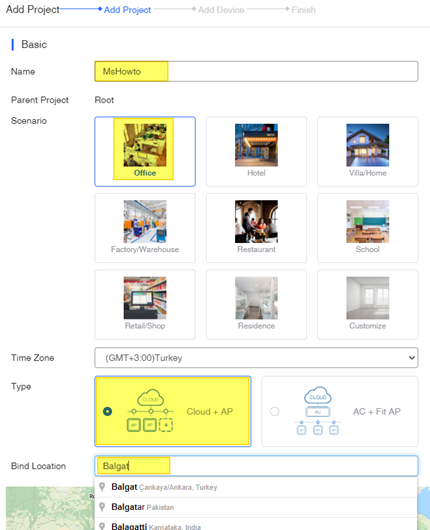
Resim-2
Sonrasında Next deyip bir sonraki adıma geçiyoruz. Bu aşamada SSID ve şifremizi belirliyoruz:
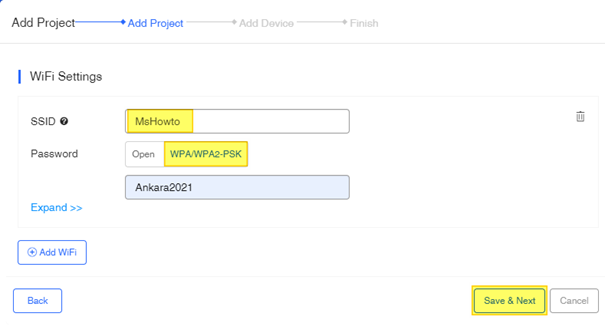
Resim-3
Bu aşamada Access Pointlerin seri numaralarını giriyoruz. Çok sayıda Access Point için Batch Import deyip XLS dosyasından seri numaraları toplu olarak tanıtılabiliyor:
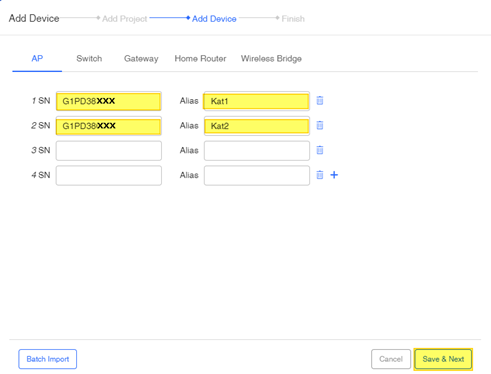
Resim-4
Save& Next sonrası artık projemiz hazır. Access Point’ler aldıkları otomatik IP ile internete erişebiliyorlarsa kendilerini Cloud’a register edecekler ve bir iki dakika sonra yayına başlayacaklardır. Access Point’lerin yayın durumunu üstten MONITORING sonrasında soldan AP kısmında görebilirsiniz:
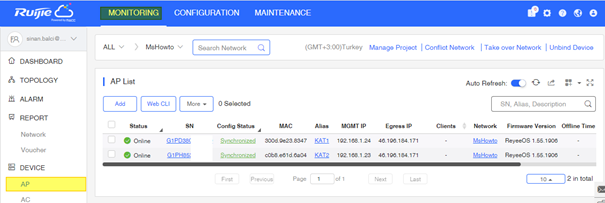
Resim-5
Bu bölümde hangi AP’ye kaç kullanıcı bağlı görebiliyoruz. Ayrıca önemli bölüm Firmware Version kısmıdır. Burada cihazın karşısındaki Firmware kısmı mavi (link halinde) ise bu cihaza ait yeni yazılım güncellemesi var demektir. Yazılım güncellemelerini üstteki MAINTENANCE kısmında çıkacak kırmızı nokta ile de ya da sağ üst köşedeki ! işaretinden de görebilirsiniz. Yazılım güncellemelerini isterseniz zamanlayıp sistemin kullanılmadığı bir saate planlayabiliyorsunuz.
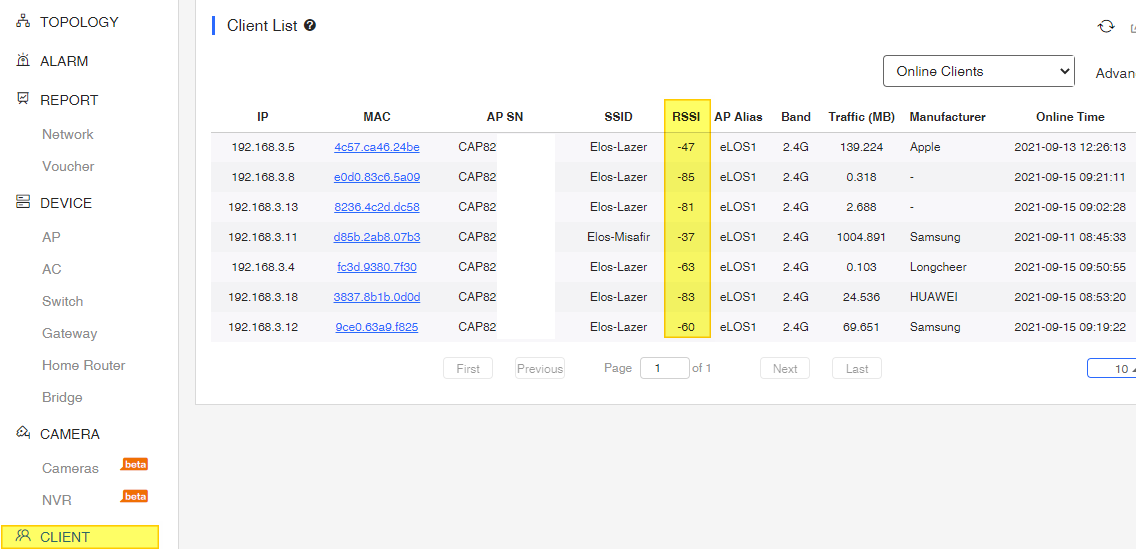
Resim-6
Monitoring kısmında soldaki CLIENT bölümünden ise o anda bağlı kullanıcıları görebiliyoruz. Buradaki en önemli kısım ise RSSI kısmı. Bu kullanıcının AP’ye bağlanma gücünü gösteriyor ve mutlak olarak büyüdükçe çekimi zayıf olduğunu gösteriyor. Eksi değer olarak ne kadar 0’a yakın ise çekim o kadar güçlü demek. Burada -70 den daha küçük yani -75 , -80, -85 vs değerler var ise o kullanıcıların aslında AP’ye uzak olduğu ve zayıf bağlandıklarını gösteriyor. Bu kullanıcılara daha yakın bir noktaya bir AP daha konabilir ve sisteme eklendiğinde aynı yayını yapacaktır.
Bu konuyla ilgili sorularınızı linkini kullanarak ulaşacağınız forum sayfamızda sorabilirsiniz.
Referanslar:
TAGS: Wifi, Ruijie, Cloud Manage Wireless, Reyee, Cloud Controller